Привет, уважаемые гости и читатели блога! Сегодня (как обычно подробно) разберём, как сделать слайд шоу из фотографий с музыкой и красивыми переходами.
Причём создать такое слайд шоу сможет каждый, независимо от уровня знаний и навыков работы с ПК.
Буквально на днях увидел на одном из блогов статью по созданию слайд шоу и вспомнил, что сам в своё время, когда только начинал осваивать ПК и Интернет, искал решение этого вопроса.
Статья, которую я прочёл на блоге, скорее рассчитана на пользователей с опытом, и наверняка вызовет много вопросов у новичков.
Поэтому я решил написать для вас максимально подробную инструкцию: как самостоятельно и бесплатно сделать слайд шоу на компьютере.
Создавая слайд шоу, то есть, превращая фотографии в видео, вы можете решать такие вопросы:
- Удобный просмотр фотографий
- Наслаждение эффектами переходов
- Прослушивание любимой музыки при просмотре
- Вместо фото выгружать в соцсети слайд шоу
- Запечатлеть в слайд шоу любое событие
- Зарабатывать в интернете на создании слайд шоу
Для создания слайд шоу мы будем использовать простую программу. Программа мало весит и максимально проста в использовании.
Бесплатная программа для создания слайд шоу
Итак, друзья! Чтобы скачать бесплатную программу для создания слайд шоу и ваших фото, переходите на сайт https://rus.slideshow-creator.com/ и скачиваете установщик программы в правой верхней части сайта.
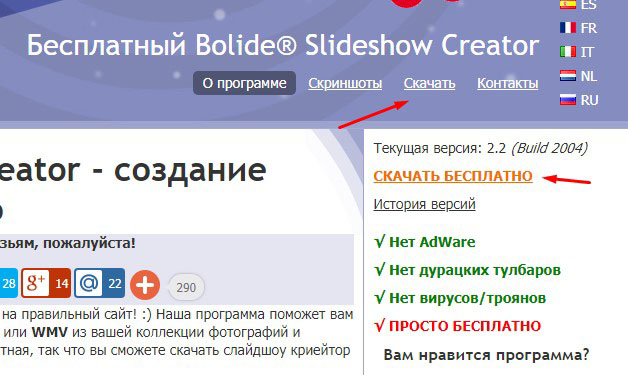
Затем кликом мыши запускаете установочный файл. Откроется окно выбора языка. Жмёте “OK”

В следующем окне нажимаете “Далее”
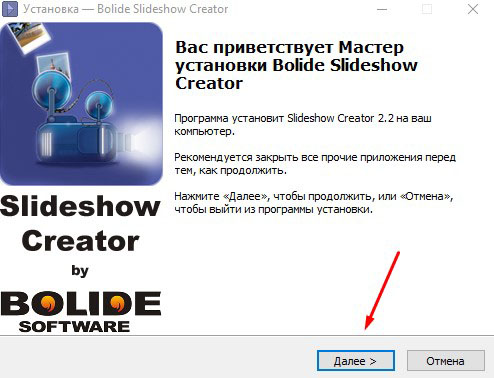
Принимаете соглашение и снова жмёте “Далее”
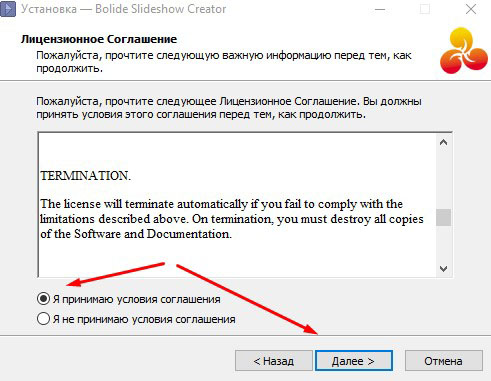
В следующем окне вы можете выбрать место установки программы. По умолчанию программа устанавливается на системный диск.
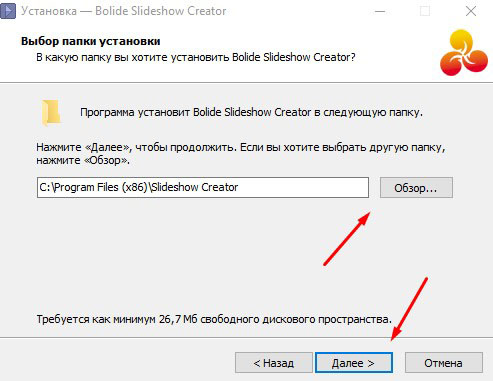
И снова жмёте “Далее”
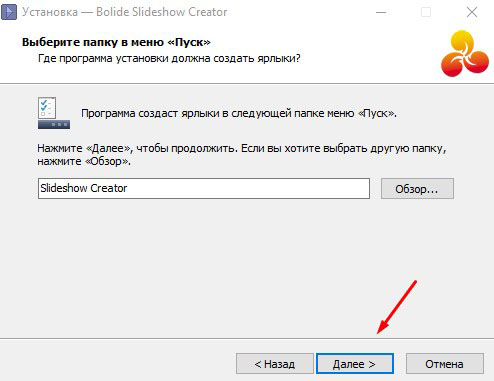
В следующем окне есть возможность не отображать ярлык программы на рабочем столе сняв соответствующую галочку. По умолчанию ярлык программы будет отображаться. Жмёте “Далее”
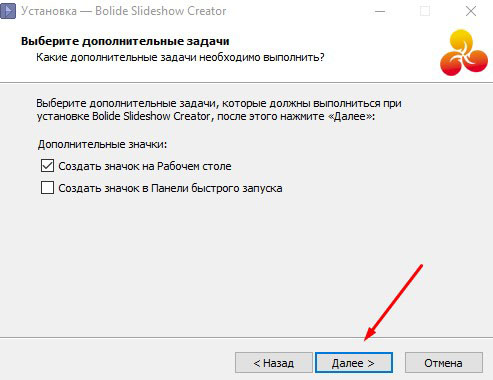
Затем “Установить”
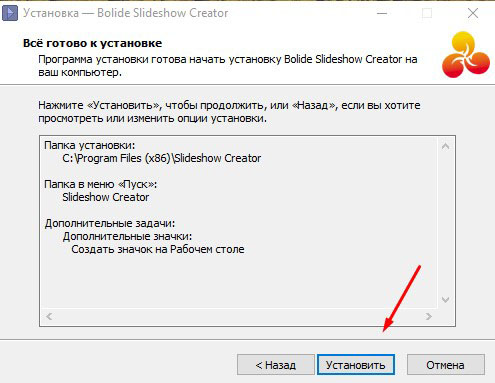
Ждёте пока установится программа. Затем жмёте “Завершить” и программа автоматически запустится, если не снимите галочку.
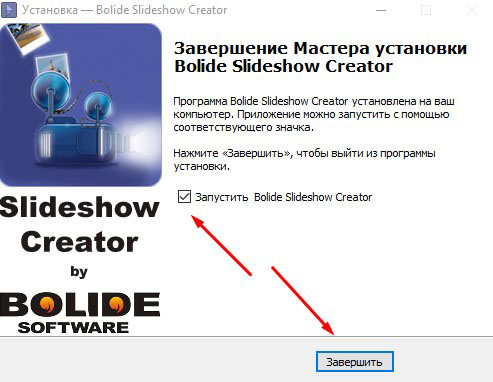
Скорее всего программа перебросит вас на свой сайт. Закрываете сайт и переходите к созданию слайд шоу.
В левом верхнем углу жмёте иконку папки и выбираете фотографии для создания слайд шоу.
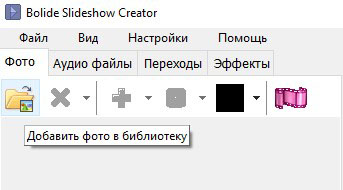
Выбранные фотографии появятся в библиотеке программы в верхней части. Чтобы добавить в определённом порядке, просто перетаскиваете мышью каждую фотографию на панель ниже.
Если неважно в каком порядке будут проигрываться слайды, тогда жмёте иконку как показано на скриншоте и выбираете “Добавить все случайно”
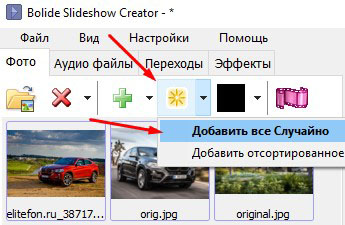
На временной шкале внизу появятся ваши фото. Здесь вы можете отрегулировать длительность фрагмента, перетащить мышью аудио файл, вставлять переходы, и т. д. Всё интуитивно понятно.
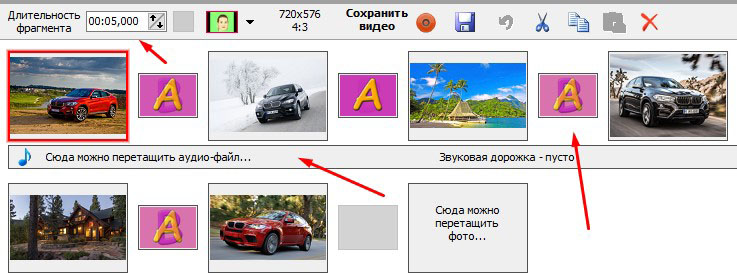
Чтобы добавить переходы между слайдами, идёте в уже знакомую панель инструментов, жмёте “Переходы”, а затем понравившийся переход из списка перетаскиваете мышью на временную шкалу как показано на скриншоте.
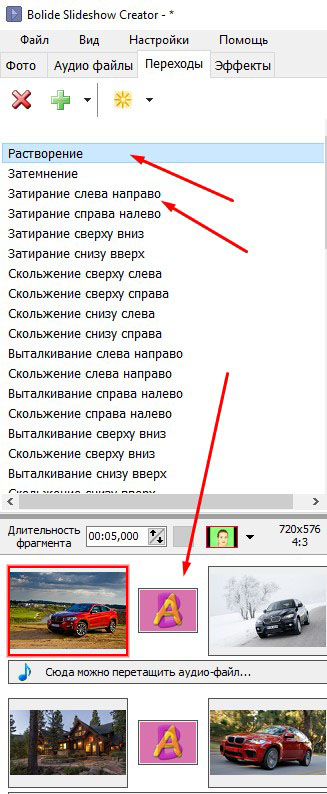
Таким же образом добавляете в библиотеку аудио файл.
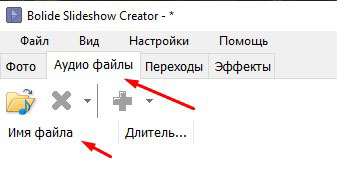
Из библиотеке перетаскиваете мышью музыку на временную шкалу слайд шоу.
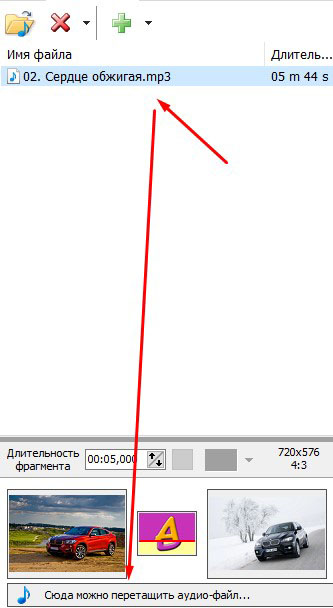
По умолчанию музыка ляжет ровно по размеру слайд шоу. Если хотите настроить индивидуально, просто кликните два раза на аудио во временной шкале и поэкспериментируйте с настройками.
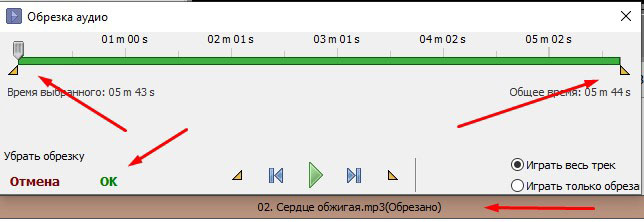
Когда всё готово жмёте “Сохранить видео”
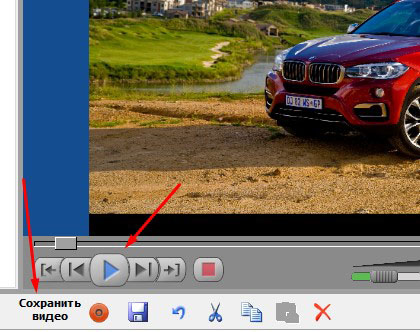
В открывшемся окне настраиваете формат слайд шоу на вывод. Даёте название, выбираете папку для сохранения, качество и формат. Затем жмёте “Поехали”
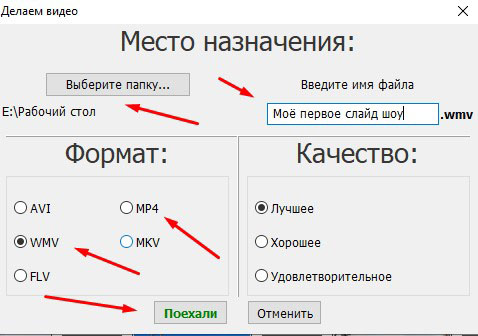
Начнётся вывод слайд шоу. Здесь так же можно выбрать настройки или оставить по умолчанию.
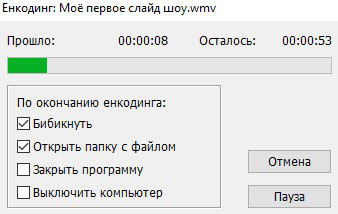
Как создать слайд шоу без скачивания программ
Есть быстрое решение для тех, кто не хочет тратить время на скачивание и установку программ. Fromfoto.com — это онлайн видеоредактор для создания слайд шоу из фотографий и видео, созданный на базе профессиональной программы After Effects.
Давайте разберёмся, как работать в сервисе. После того, как вы перешли на сайт, нажимаете “Создать клип”
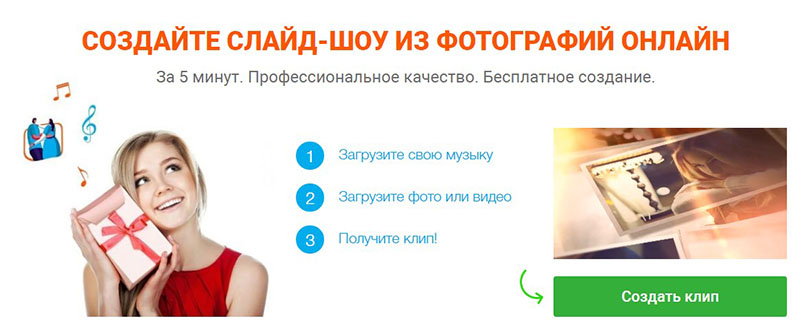
Далее подбираете подходящую тему для вашего слайд шоу.
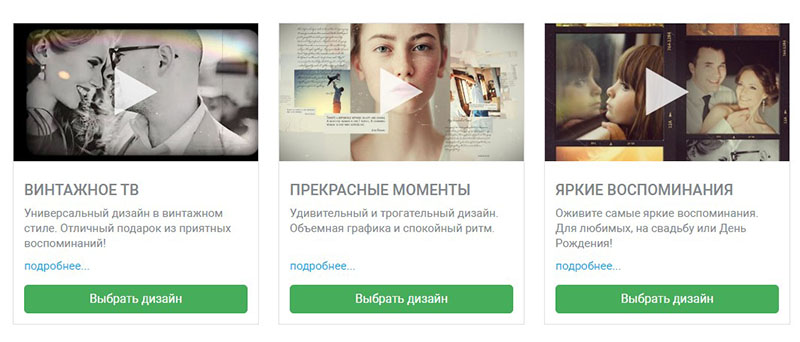
Затем загружаете музыку, которую хотите вставить в клип.
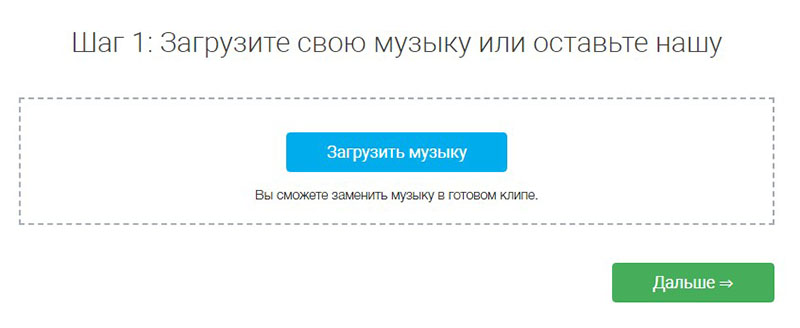
Дальше загружаете подобранные заранее фотографии. Количество изображений ограничено до 25, но в большинстве случаев этого достаточно.
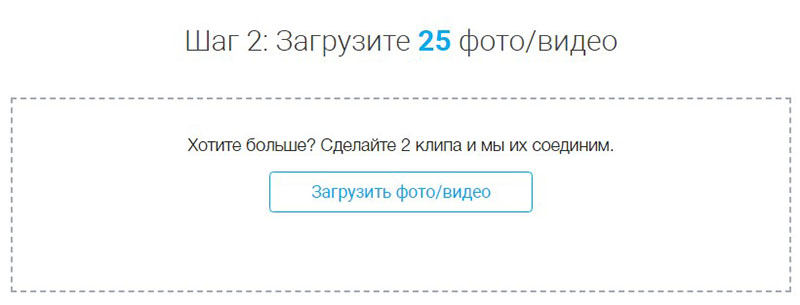
В следующем окне напишете текст, который будет появляться вначале слайд шоу.
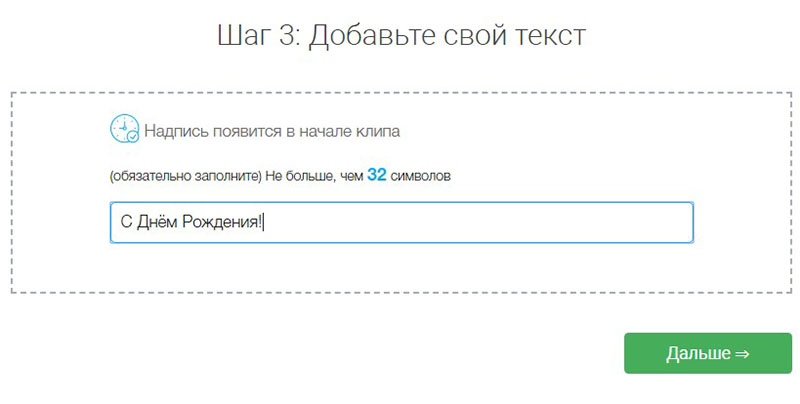
Далее указываете email на который вам вышлют готовый клип.
На почте подтверждаете email и ожидаете обработки заказа. Обработка может занять несколько часов, но есть возможность получить заказ вне очереди в течение часа, оплатив несколько рублей на развитие сервиса.
Всё! Наслаждайтесь созданным слайд шоу из фотографий с любимой музыкой!










